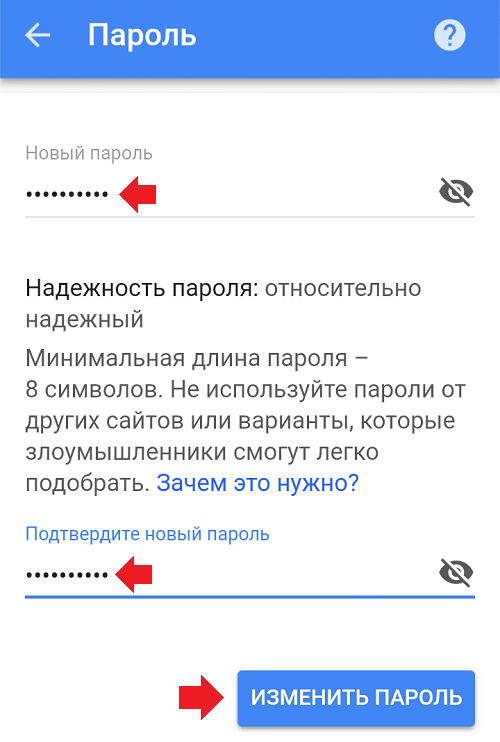Как посмотреть пароль от аккаунта Google на Android, где хранятся учетные данные
Содержание:
- Что нужно для восстановления доступа к Google аккаунту на андроиде
- Как посмотреть пароль от аккаунта Google на андроид через сохраненные пароли браузера
- Как узнать свой пароль от аккаунта Google на андроиде через восстановление пароля
- Второй способ восстановления
- Как удалить аккаунт Гугл на андроиде, если забыл пароль
- Возврат к первичным настройкам
- Root-права
- Удаление данных приложения
Все владельцы телефонов на ОС Android обращали внимание на то, что при первом запуске устройства оно просит создать новый аккаунт Гугл. Большинство относится к этому пренебрежительно и не уделяет особого внимания. Однако Google аккаунт обладает широким функционалом. Он нужен для регистрации почты Gmail, входа в личный кабинет Ютуб, в Плей Маркет и браузер. Поэтому очень важно запомнить пароль от личного кабинета. Но люди часто не обращают на него внимания, а когда аккаунт понадобится, зайти в него не могут. Необходимо заранее изучить все варианты того, как узнать пароль от Гугл аккаунта на андроиде.
Но люди часто не обращают на него внимания, а когда аккаунт понадобится, зайти в него не могут. Необходимо заранее изучить все варианты того, как узнать пароль от Гугл аккаунта на андроиде.
Что нужно для восстановления доступа к Google аккаунту на андроиде
Если возникла необходимость восстановить доступ к аккаунту, то важно помнить — сделать это не так-то легко. Для этого потребуется следующая информация:
- пароль или логин;
- дополнительная электронная почта, которая при регистрации привязывается к аккаунту;
- номер телефона, указанный в процессе регистрации;
- при двухфакторной регистрации пользователю потребуется ввести дополнительный номер телефона;
- секретный вопрос и ответ на него.
Один аккаунт позволит выполнять вход сразу в несколько проектов
Если дополнительная почта и номер не добавлялись, то придется зайти в настройки и перейти в раздел «Дополнительная информация». Здесь в соответствующей графе необходимо указать адрес электронной почты. Если пароль вспомнить сложно, то необходимо выбрать раздел «Другой вопрос». Здесь потребуется указать месяц и год, когда был создан профиль.
Если пароль вспомнить сложно, то необходимо выбрать раздел «Другой вопрос». Здесь потребуется указать месяц и год, когда был создан профиль.
Важно! Если данную информацию вспомнить не удастся, то зайти в аккаунт без предоставления дополнительных данных не получится.
Если основной пароль утерян, то можно попытаться ввести любой из тех, что был ранее. Иногда система требует ответить на контрольный вопрос.
Самый простой способ восстановить доступ
Также, чтобы увеличить шансы на восстановления профиля, следует пользоваться следующими рекомендациями:
- отвечать на максимальное количество дополнительных вопросов;
- выполнять вход в аккаунт лучше с тех устройств, с которых это делается чаще всего — смартфон, планшет или компьютер;
- необходимо открывать тот браузер, который используется чаще всего, и выполнять восстановление профиля из места, в котором обычно выполняется вход.
Как посмотреть пароль от аккаунта Google на андроид через сохраненные пароли браузера
Как выйти из аккаунта Гугл Плей на андроиде — подробная инструкция
Если стандартными способами вход выполнить не удается, то есть другие варианты.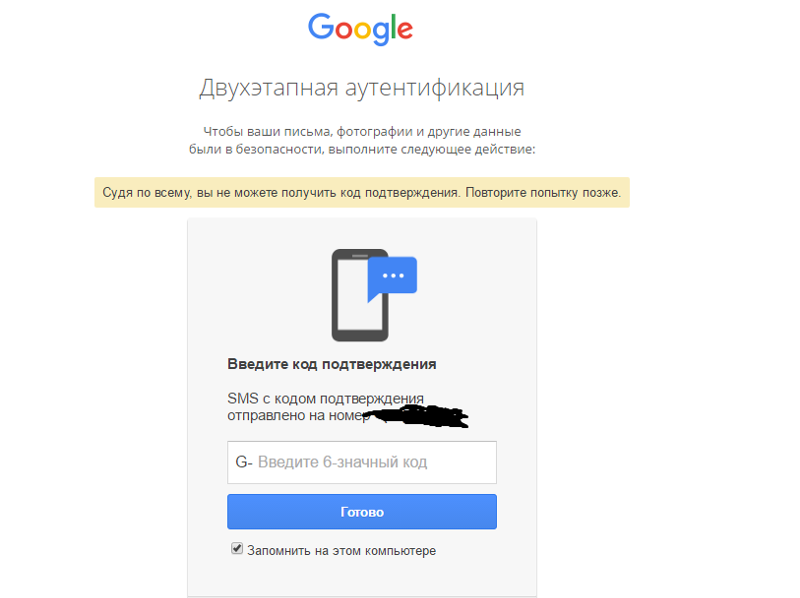
В браузере хранятся пароли от всех приложений, в которые выполнял вход пользователь
Чтобы найти пароль от Гугл аккаунта в браузере, необходимо знать определенную последовательность действий:
- Для начала необходимо открыть Google Chrome. Здесь в верхнем правом углу расположены три точки, на которые нужно нажать.
- После этого в раскрывшемся меню следует перейти в пункт «Настройки».
- Здесь необходимо выполнить переход в подпункт «Пароли».
- В результате пользователь увидит весь список сайтов, на которые он заходил, и пароли от личных кабинетов. Среди них необходимо выбрать account.google.com — это и есть личный кабинет Гугл аккаунта.
- Необходимо выбрать его, и появится вся необходимая информация — пароль, адрес, логин (имя).
 По вполне понятным причинам изначально пароль будет скрыт. Чтобы посмотреть его, нужно нажать на значок глаза. Тогда будет предложено ввести код от телефона или планшета, чтобы убедиться, что устройство не попало в руки мошенников.
По вполне понятным причинам изначально пароль будет скрыт. Чтобы посмотреть его, нужно нажать на значок глаза. Тогда будет предложено ввести код от телефона или планшета, чтобы убедиться, что устройство не попало в руки мошенников.
Обратите внимание! В меню имеется возможность скопировать пароль в буфер обмена, но для этого тоже придется сначала ввести свой код от устройства.
Помимо стандартного варианта, сервис Play Market предлагает возможность установки специальных приложений для хранения персональных данных. Самые популярные и надежные среди них:
- RoboForm;
- Last Pass;
- KeePassDroid.
Работают они по схожему типу — открывается файл, в котором записываются необходимые шифры. Разумеется, для входа в приложение необходимо ввести пин-код.
Важно! На сегодняшний день самым надежным ключом считается отпечаток пальца. Такая функция имеется практически во всех современных смартфонах.
Как узнать свой пароль от аккаунта Google на андроиде через восстановление пароля
Как выйти из аккаунта Гугл на Андроиде — подробная инструкция
Когда код доступа утерян, а зайти в Гугл аккаунт необходимо, может помочь система восстановления.
Обратите внимание! Хоть выполнить данную процедуру и можно с мобильного устройства, рекомендуется воспользоваться компьютером, так как он обладает большим количеством необходимых возможностей.
Чтобы восстановить доступ к личному кабинету Google, потребуется перейти по данной ссылке — https://www.google.com/accounts/recovery. Здесь от пользователя нужно ввести пароль, но так как вспомнить его не удается, придется нажать кнопку «Забыл». Тогда системой будет предложено ввести один из тех шифров, который вводился ранее.
Если такой вариант сработал, то далее необходимо просто следовать инструкциям. В противном случае придется выбрать пункт «Другой способ». Здесь пользователю будет предложено много различных вариантов, с помощью которых он докажет, что является владельцем аккаунта. Нужно ответить на один из предложенных вопросов:
- ввести имя или фамилию;
- указать номер телефона, используемый при регистрации или как запасной вариант;
- адрес дополнительной электронной почты;
- ответ на секретный вопрос.

Таким образом, если известна хоть какая-то информация, то восстановить доступ возможно.
Второй способ восстановления
Иногда может возникнуть ситуация, когда утеряна и дополнительная почта. Таким образом ответить на контрольный вопрос не получится. Однако переживать раньше времени не стоит — вернуть все свои фотографии, контакты и личные данные получится другим способом.
Для этого необходимо иметь на устройстве специальную программу — Google Password Decryptor. Ее предназначение — выполнять поиск и расшифровку всех паролей, которые использовались для запуска различных сервисов и приложений. Работать в ней очень легко. Достаточно запустить программу и нажать кнопку «Начать сканирование». После этого начнется процесс поиска паролей. По завершению весь список будет доступен пользователю.
Приложение поможет восстановить утерянные шифры
Как удалить аккаунт Гугл на андроиде, если забыл пароль
Когда восстановить код доступа не получается, а удалить аккаунт нужно обязательно, вариантов решения проблемы не так-то много.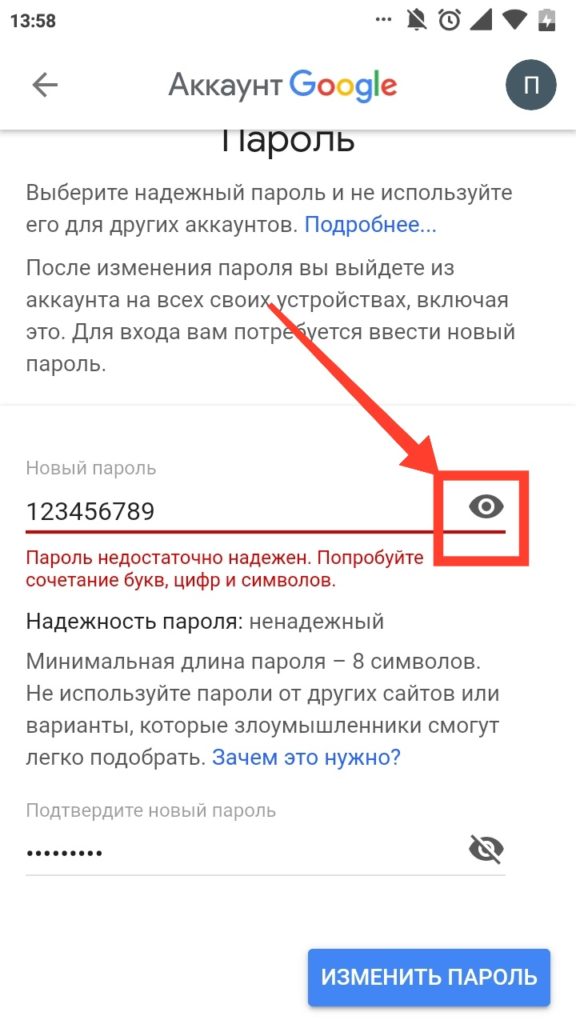
Возврат к первичным настройкам
Как поменять пароль в Гугл аккаунте на андроиде
Можно воспользоваться функцией возврата устройства в первоначальное состояние. Это требуется как при потере пароля, так и перед продажей гаджета другому человеку. Удаляется информация пользователя несколькими вариантами. Проще всего зайти в меню «Параметры» и в разделе «Личные данные» выполнить резервное копирование. Однако в разных моделях телефонов эта функция может располагаться в других местах.
Важно! Лучше всего заранее ознакомиться с руководством пользователя.
В любом случае требуется нажать на кнопку. Телефон предупредит о том, что все данные будут удалены. После подтверждения начнется процесс отката к первоначальным настройкам. После того как сброс будет выполнен, потребуется выполнить перезагрузку устройства.
Если само устройство тоже защищено паролем, вспомнить который не удается, то выполнить откат можно следующими способами:
- через меню Recovery.
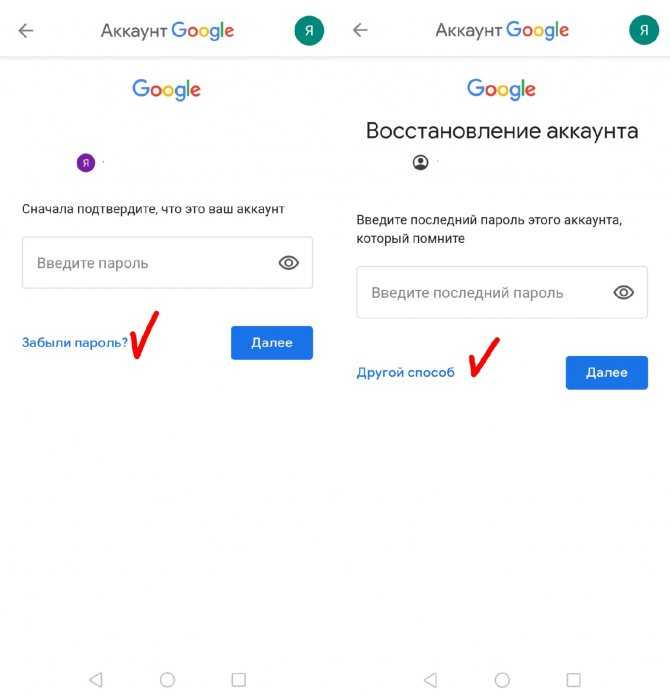 Подробнее о том, как это сделать, нужно почитать в инструкции к девайсу;
Подробнее о том, как это сделать, нужно почитать в инструкции к девайсу; - найти на корпусе кнопку Reset и долго держать ее. В некоторых устройствах она находится под задней панелью.
Обратите внимание! Еще более серьезный вариант удаления аккаунта — полная перепрошивка смартфона через персональный компьютер. В таком случае все пользовательские данные и приложения будут удалены.
Root-права
Некоторые пользователи успевают получить Root-права на своем устройстве. Благодаря этому у них появляется дополнительный вариант удаления Гугл аккаунта. Для этого необходимо запустить файловый менеджер Root Explorer, найти в нем файл accounts.db и удалить его.
Удаление данных приложения
На некоторых устройствах существует еще один способ удаления данных. Для этого придется запустить системное приложение «Параметры». В нем надо найти пункт «Приложения», выбрать «Аккаунты Google» и нажать кнопку «Стереть данные».
В некоторых устройствах стереть данные можно через Службы Google
Таким образом, даже при практически полной утере данных есть шанс восстановить свой аккаунт Гугл.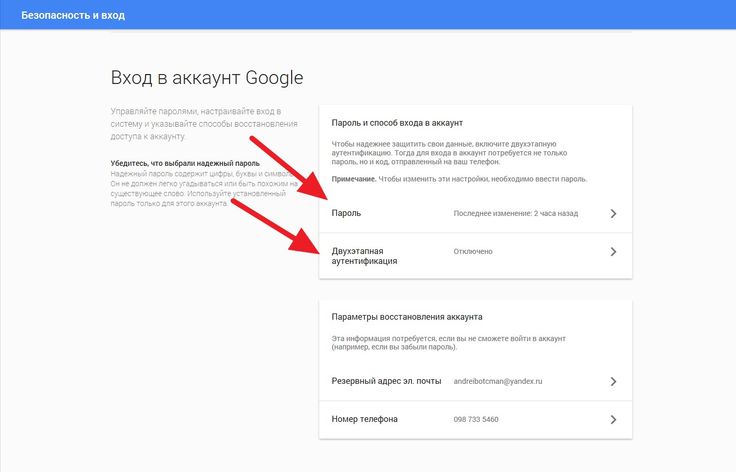 И даже если это сделать не удается, чтобы обезопасить себя от мошенников, можно просто удалить все личные данные с устройства.
И даже если это сделать не удается, чтобы обезопасить себя от мошенников, можно просто удалить все личные данные с устройства.
Автор:
Влaдимиp ГpoмaкoвВосстановление аккаунта Google: 6 способов
Вы прочитаете этот текст за 4 мин
Никто не застрахован от потери пароля или иных данных для доступа к своему аккаунту Google. В этом руководстве вы узнаете 6 способов входа в свой аккаунт Google, которые позволят вам получить доступ к почте, календарю и другим полезным функциям.
/googleЗабыли пароль
Такой способ подойдет тем пользователям, у которых есть абсолютно вся информация для восстановления аккаунта. При регистрации аккаунта обязательно нужно заполнять все данные, которые смогут помочь в восстановлении.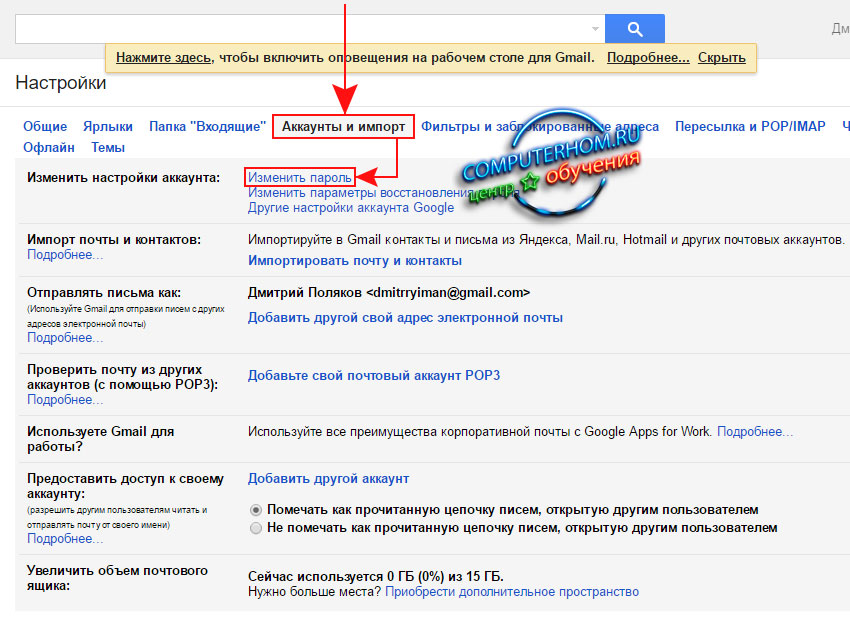 Если у вас есть все необходимые данные, для восстановления пароля гугл аккаунта следует выполнить несколько простых шагов: Перейти на Google Account Recovery и в открывшемся окне выбираем строку «Я не помню пароль».
Если у вас есть все необходимые данные, для восстановления пароля гугл аккаунта следует выполнить несколько простых шагов: Перейти на Google Account Recovery и в открывшемся окне выбираем строку «Я не помню пароль».
Затем введите адрес электронной почты аккаунта, который хотите восстановить и нажмите «Продолжить».
Ввод данных в строке «Я не помню пароль»Откроется строка, в которой нужно ввести пароль, который вы помните. Если пароль не удается вспомнить вообще, нажмите кнопку «Затрудняюсь ответить».
Ввод пароляПосле нажатия кнопки «Затрудняюсь ответить» система автоматически перейдет к форме восстановления пароля. Здесь вы можете произвести восстановление аккаунта гугл по номеру телефона, к которому привязан аккаунт. Система предложит выбрать наиболее удобный для вас вариант — смс-сообщение или голосовой вызов.
Восстановление аккаунта через номер телефонаВ случае, если у вас нет доступа к указанному номеру телефона, есть соответствующая кнопка.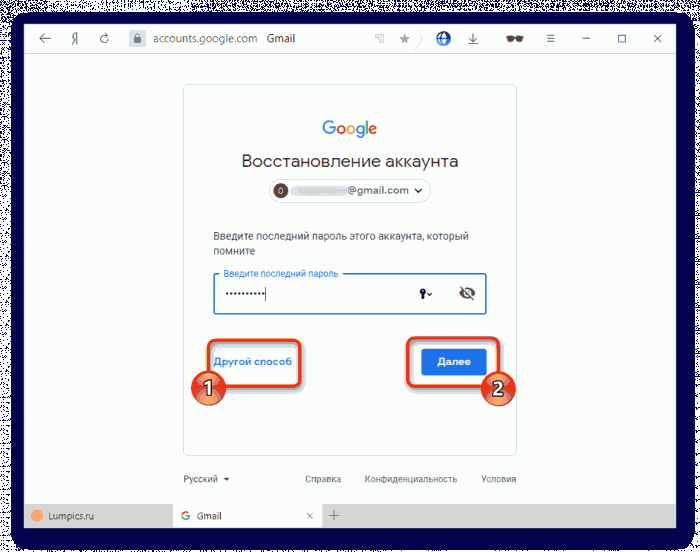 После нажатия на нее выйдет другая форма, в которой нужно будет ввести адрес запасной электронной почты.
После нажатия на нее выйдет другая форма, в которой нужно будет ввести адрес запасной электронной почты.
Внимание! Если у вас не были указаны номер мобильного телефона и адрес запасной электронной почты, этот способ вам не подойдет!
Отсутствует номер телефона и запасная почта
При отсутствии контактных данных, восстановить аккаунт, все же, можно. Однако, это будет немного сложнее. Для этого вы также нажимаете на вариант «Я не помню пароль» в Google Account Recovery, после чего откроется специальная форма. В ней нужно будет ответить на несколько вопросов по использованию аккаунта. Эта процедура необходима, поскольку Google заботится о безопасности данных своих пользователей. Если вы не помните точные ответы на вопросы и даты, дайте хотя бы приблизительный ответ. Все поля обязательны для заполнения!
Восстановление с помощью ответов на вопросыПосле того, как вы заполните данные, система распознает вас как владельца (в том случае, если ответы даны точно или приблизительно верно), и вам будет открыта форма для установки нового пароля.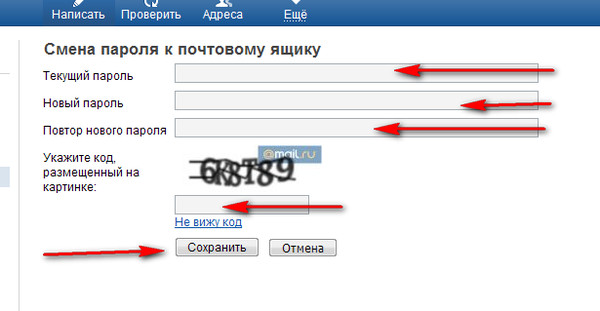
Восстановление с помощью мобильного телефона
Для того, чтобы в дальнейшем можно было воспользоваться этим способом, при регистрации нужно включить функцию восстановления пароля по номеру мобильного телефона. Таким образом, при утере пароля, его восстановление не займет много времени. Этим способом можно произвести восстановление аккаунта гугл на телефоне. Для того, чтобы провести операцию восстановления пароля, выполните несколько простых действий:
- 1. Перейдите на страницу поддержки и введите в специальном поле номер телефона, который был указан при регистрации.
- 2. После нажатия кнопки «Далее», перед вами возникнет небольшое окно с кодом, который нужно ввести в поле ниже и нажать «Продолжить». После этого откроется следующее окошко, в котором необходимо выбрать способ получения кода для сброса пароля — смс-сообщение или голосовой вызов.
- 3. После того, как вы выберете подходящий вариант, откроется следующее окно с полем для ввода кода.
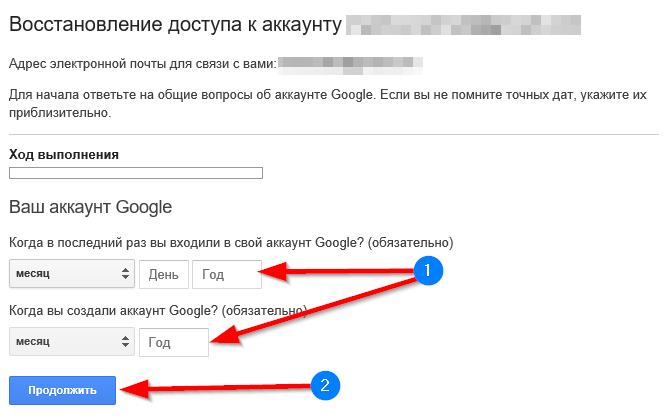 Если код введен верно, старый пароль сбросится, и вы сможете установить новый.
Если код введен верно, старый пароль сбросится, и вы сможете установить новый.
Внимание! Количество отправляемых смс в сутки ограничено! Также бывают случаи, когда смс приходит не сразу, поэтому, если вы не дождались смс-сообщения и отправили еще несколько запросов, верным будет последний вариант кода в сообщении.
Аккаунт полностью забыт
У вас был аккаунт в гугл, и вы внезапно о нем вспомнили, но не помните даже логин — этот способ для вас. Для восстановления необходимо перейти на сайт gmail.com. Перед вами откроется окно для входа. В нем нажимаем кнопку «Не удается войти в аккаунт».
Вход в гугл аккаунтПеред вами возникнет окно с вариантами для восстановления. Выбираете «Я не помню имя пользователя» и нажимаете кнопку «Продолжить».
Выбор пункта «Я не помню имя пользователя»В новом окне внимательно заполняете поля. Все поля обязательны для заполнения. Здесь нужно ввести адрес запасной электронной почты, фамилию и имя при регистрации и ввести код с картинки, после чего нажать «Отправить».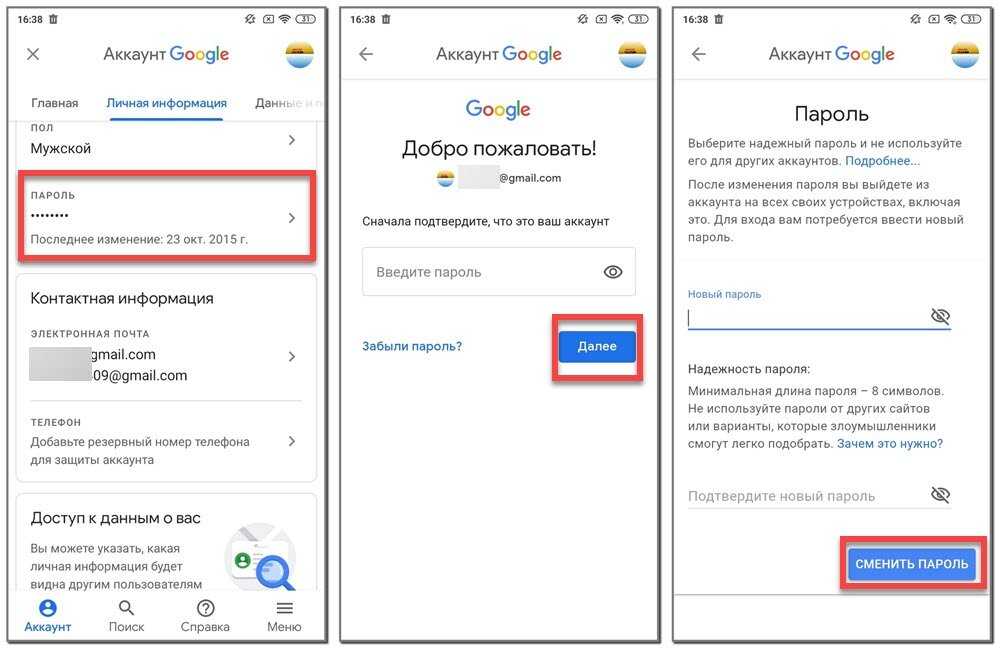
После проведенных манипуляций, на запасной адрес электронной почты вам будет отправлено письмо с дальнейшими инструкциями по восстановлению.
Аккаунт был удален
Удаленный аккаунт гугл можно восстановить только в течение одной недели после удаления. После этого аккаунт удаляется навсегда без возможности восстановления. Для этого открываем сайт gmail.com и вводим логин и пароль от аккаунта.
Вход в системуВосстановить аккаунт можно только при помощи отправки кода на номер мобильного телефона. Для этого нужно выбрать более удобный способ получения кода — смс-сообщение или голосовой вызов.
Восстановление аккаунта с помощью мобильного телефонаЕсли воспользоваться номером телефона и запасной электронной почтой в данный момент невозможно, вы можете воспользоваться восстановлением с помощью предоставления информации об аккаунте. Данные нужно предоставлять максимально точные, чтобы система распознала вас как владельца аккаунта. Если ответы будут неверные, система не восстановит аккаунт. В этом случае проблему разрешить можно будет только регистрацией нового аккаунта.
Если ответы будут неверные, система не восстановит аккаунт. В этом случае проблему разрешить можно будет только регистрацией нового аккаунта.
Синхронизация с телефоном после смены пароля
Сначала выберите способ восстановления или смены пароля, после чего установите новый пароль. После смены пароля активируйте синхронизацию с приложением в мобильном телефоне.
Установка нового пароляЕсли синхронизация не произошла автоматически, тогда нужно зайти в настройки телефона, и через них остановите приложение самостоятельно. После этого приложение нужно запустить, и оно запросит новый пароль.
Заключение
Сейчас аккаунт в системе Google дает доступ ко всем сервисам под одним именем. Это очень удобно и просто в использовании. Также практически ни одна регистрация на сторонних ресурсах не может пройти без указания электронной почты. Именно поэтому аккаунт в гугл стоит иметь. Но есть вы забыли пароль или даже логин для входа в свой аккаунт — не беда.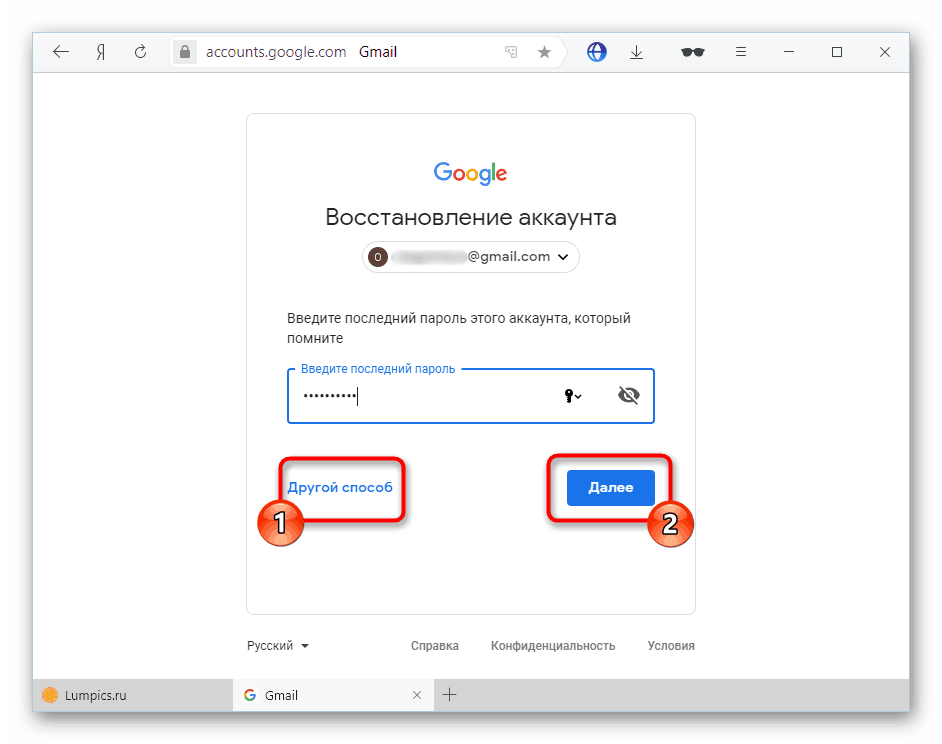 Восстановить его достаточно просто, особенно, если вы помните (или у вас записаны) некоторые данные, такие как секретное слово, дата регистрации и прочее. Во время регистрации не стоит пренебрегать вводом всех необходимых данных для последующего восстановления аккаунта. Обязательно нужно заполнять все поля, особенно фамилию и имя, а также номер мобильного телефона и адрес запасной электронной почты.
Восстановить его достаточно просто, особенно, если вы помните (или у вас записаны) некоторые данные, такие как секретное слово, дата регистрации и прочее. Во время регистрации не стоит пренебрегать вводом всех необходимых данных для последующего восстановления аккаунта. Обязательно нужно заполнять все поля, особенно фамилию и имя, а также номер мобильного телефона и адрес запасной электронной почты.
Пользуетесь WhatsApp? 6 неочевидных функций мессенджера , о которых вы, возможно, не подозревали. Они помогут вам в повседневном общении. А о том, как продлить время автономной работы смартфона можно прочитать здесь.
Это интересно!
по теме
Загрузить больше
Измените или восстановите свой пароль Google Chrome
Когда вы совершаете покупку по ссылкам на нашем сайте, мы можем получать партнерскую комиссию. Вот как это работает.
Шаги по обновлению пароля Google Chrome следуют знакомой схеме
(Изображение: © Google)
Google Chrome — самый популярный браузер в мире, на долю которого приходится почти 70% рынка браузеров для настольных ПК.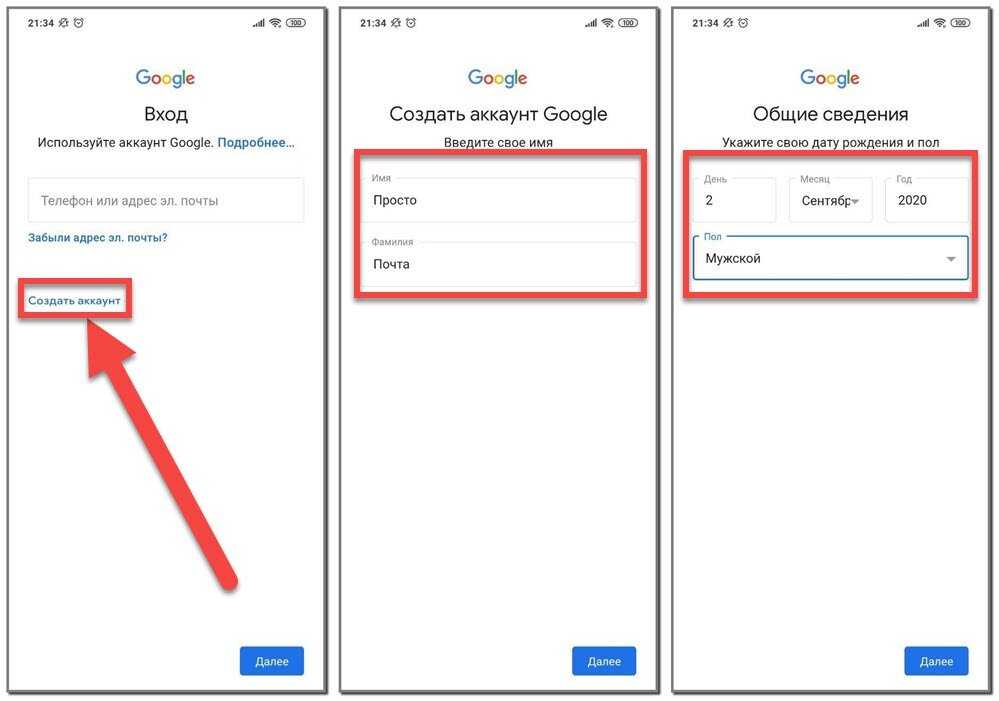 Адрес электронной почты и пароль, используемые в Chrome, совпадают с данными учетной записи Google, используемыми для Gmail, YouTube и других веб-сайтов, смежных с Google. Итак, чтобы изменить пароль Chrome, вы должны изменить пароль своей учетной записи Google.
Адрес электронной почты и пароль, используемые в Chrome, совпадают с данными учетной записи Google, используемыми для Gmail, YouTube и других веб-сайтов, смежных с Google. Итак, чтобы изменить пароль Chrome, вы должны изменить пароль своей учетной записи Google.
В этой статье рассказывается, как изменить пароль Google в браузере Chrome. Мы также обсудим, как вы можете восстановить свою учетную запись пользователя, если вы забыли свой пароль. (Изображение предоставлено Google) Безопасность (Изображение предоставлено Google)
Выберите пароль (Изображение предоставлено Google) Введите свой текущий пароль Google (Изображение предоставлено Google) Отправьте новый пароль Google и подтвердите пароль, введя его снова (Изображение предоставлено Google) Браузер Google Chrome использует данные вашей учетной записи Google для идентификации пользователя. Вы можете изменить свой пароль на странице account.google.com. Быстрый способ попасть на эту страницу из браузера Chrome — щелкнуть свой аватар пользователя (в правом верхнем углу экрана рядом с вашими расширениями) и выбрать «Управление учетной записью Google» в раскрывающемся меню.
На странице учетной записи есть много настроек и интересных отчетов об использовании вашей учетной записи Google, но то, что вы ищете, это Безопасность. Он находится в меню слева, и вы попадете на страницу со списком нескольких параметров безопасности, включая данные вашего пароля.
Чтобы изменить пароль, щелкните слово «Пароль». Вам будет предложено ввести текущий пароль учетной записи Google еще раз. Нажмите «Далее», и откроется страница, на которой вы можете установить новый пароль учетной записи Google. Выберите надежный и уникальный пароль и введите его дважды. Наконец, нажмите «Изменить пароль», чтобы обновить пароль своей учетной записи Google.
Используя новый пароль, вы можете войти в Chrome (и другие продукты Google).
Как сбросить пароль Google Chrome
Нажмите Забыли пароль? чтобы начать восстановление пароля Google (Изображение предоставлено Google) Если у вас возникли проблемы со входом в Google Chrome, потому что вы забыли свой пароль, вы можете восстановить свою учетную запись, нажав Забыли пароль? на экране входа.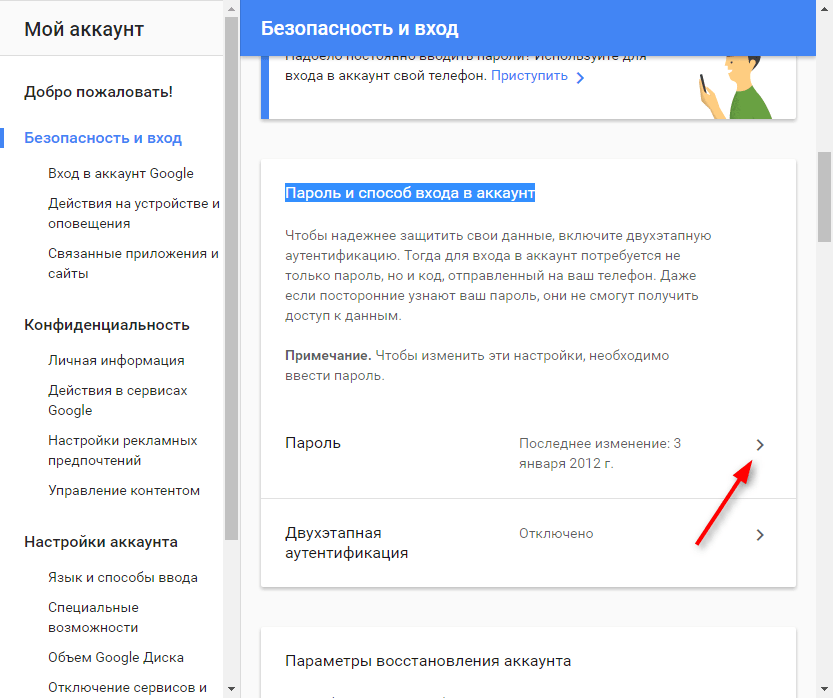 Вас спросят, помните ли вы последние пароли своей учетной записи. Это помогает доказать, что вы не просто запускаете бота, чтобы получить доступ к чужой учетной записи.
Вас спросят, помните ли вы последние пароли своей учетной записи. Это помогает доказать, что вы не просто запускаете бота, чтобы получить доступ к чужой учетной записи.Если вы не можете вспомнить последний пароль, нажмите «Попробовать другим способом». Предполагая, что вы настроили адрес электронной почты для восстановления своей учетной записи Google, код восстановления пароля будет отправлен на этот адрес электронной почты. Введите это на следующей странице процесса, чтобы подтвердить, что вы являетесь фактическим владельцем учетной записи. Вам будет предложено ввести новый пароль для вашей учетной записи Google, что позволит вам снова войти в систему.
- Вот наш список лучших менеджеров паролей (откроется в новой вкладке) прямо сейчас.
Ричард более 20 лет занимается разработкой веб-сайтов, SEO и маркетингом. Выпускник компьютерных наук, Ричард читал лекции по программированию на Java и создавал программное обеспечение для таких компаний, как Samsung и ASDA.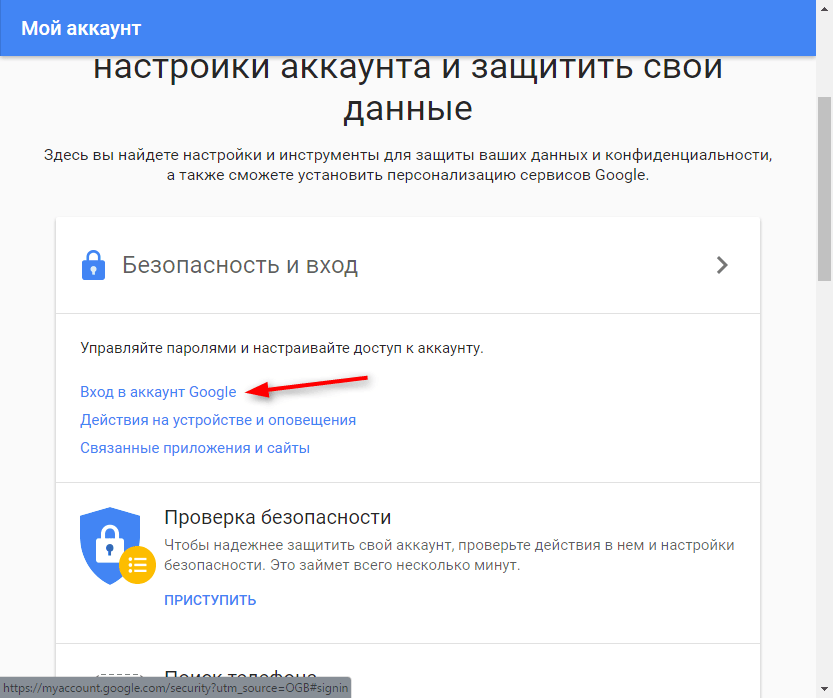 Теперь он пишет для TechRadar, Tom’s Guide, PC Gamer и Creative Bloq.
Теперь он пишет для TechRadar, Tom’s Guide, PC Gamer и Creative Bloq.
Google объявляет о большом обновлении Password Manager
Присоединяйтесь к топ-менеджерам в Сан-Франциско 11–12 июля, чтобы узнать, как лидеры интегрируют и оптимизируют инвестиции в ИИ для достижения успеха . Подробнее
Сегодня компания Google опубликовала сообщение в своем блоге, в котором сообщается о некоторых ключевых изменениях в Менеджере паролей. Новые изменения позволят пользователям, у которых есть несколько паролей для одних и тех же сайтов или приложений, автоматически группировать их на устройствах Chrome и Android.
В то же время при вводе паролей в онлайн-аккаунты функция проверки пароля будет предупреждать пользователей о скомпрометированных учетных данных и слабых или повторно используемых паролях, а также давать им возможность изменить их.
Это означает, что у пользователей будет возможность автоматически защищать слабые пароли, подвергающие их риску взлома.
Кроме того, изменения не только позволят пользователям создавать надежные уникальные пароли на разных платформах, но и пользователи Android смогут создать ярлык для Менеджера паролей на главном экране, чтобы они могли получить доступ к своим паролям одним касанием.
Событие
Преобразование 2023
Зарегистрируйтесь сейчас
Промежуточный шаг к аутентификации без пароля
Это объявление было сделано, когда паника по поводу скомпрометированных учетных данных достигла критической точки, поскольку в отчете Verizon о расследовании утечек данных за 2022 год подчеркивается, что почти 50% утечек данных приходится на скомпрометированные учетные данные.
В связи с тем, что движение FIDO к беспарольной аутентификации идет полным ходом, а поставщики, такие как Microsoft, Google и Apple, обязуются внедрять варианты аутентификации без пароля, эти изменения в Менеджере паролей представляют собой долгожданный промежуточный шаг для пользователей, которые все еще зависят от безопасности на основе пароля.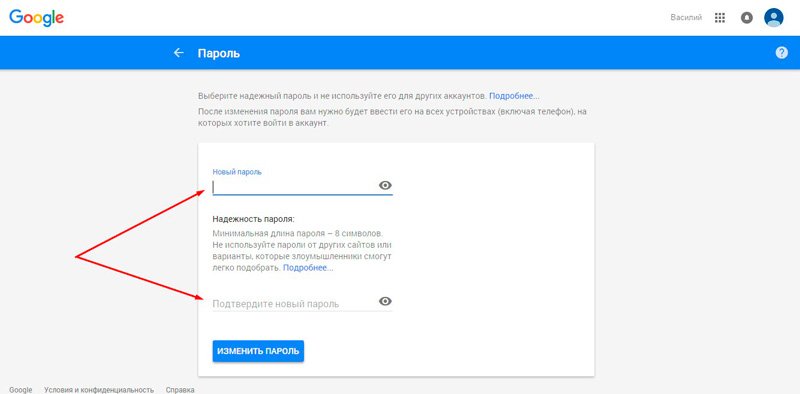
Новые дополнения к Менеджеру паролей помогут помечать ненадежные пароли и обеспечивать автоматическую поддержку для их изменения, что снизит вероятность их компрометации недобросовестными злоумышленниками.
Как написали исследователи Google в объявлении в блоге компании, «надежные, уникальные пароли являются ключом к обеспечению безопасности вашей личной информации в Интернете. Вот почему Google Password Manager может помочь вам создавать, запоминать и автоматически заполнять пароли на вашем компьютере или телефоне, в Интернете в Chrome и в ваших любимых приложениях для Android и iOS».
«Диспетчер паролей Google может создавать для вас уникальные надежные пароли на разных платформах и помогает гарантировать, что ваши пароли не будут скомпрометированы во время просмотра веб-страниц», — говорится в сообщении в блоге.
Глобальный рынок управления паролями
Google является одним из ключевых игроков на рынке управления паролями, который исследователи оценили в 1,25 миллиарда долларов в 2020 году и ожидают, что к 2026 году он достигнет 3,07 миллиарда долларов, поскольку все больше организаций и пользователей ищут решения для управлять паролями для своих онлайн-аккаунтов.
Организация конкурирует с рядом известных поставщиков, включая 1Password, менеджер паролей, который позволяет пользователям создавать уникальные пароли для своих онлайн-аккаунтов одним щелчком мыши на различных платформах, включая Windows, macOS, Linux, iOS и Android.
В начале этого года компания 1Password привлекла финансирование в размере 620 миллионов долларов и достигла оценки в 6,8 миллиарда долларов.
Другим известным конкурентом является LastPass, который позволяет пользователям генерировать пароли с помощью генератора случайных чисел и сохранять пароли в хранилище LastPass. Хранилище позволяет пользователям входить в систему через LastPass Authenticator без необходимости ввода пароля.
В декабре 2019 года частные инвестиционные компании приобрели материнскую компанию LastPass за 4,3 миллиарда долларов. легко управлять и обновлять пароли, чтобы защитить себя от атак на основе учетных данных.
Миссия VentureBeat состоит в том, чтобы стать цифровой городской площадью, на которой лица, принимающие технические решения, могут получить знания о трансформирующих корпоративных технологиях и заключать сделки.